Discord wurde ursprünglich für Online-Spieler entwickelt und hat sich zu einem Moloch in der Welt der VoIP-Kommunikation entwickelt. So sehr, dass Gamer, immer noch die prominenteste Nutzerbasis der App, keine exklusiven Rechte mehr an ihren Diensten besitzen.
Betrachten Sie sich als angehenden Koch auf der Suche nach neuen Rezepten? Tritt einem Cooking-Server bei. Vielleicht möchten Sie einige Hinweise, wie Sie besser für Ihr Online-Geschäft werben können? Dafür gibt es auch einen Discord-Server.
Discord im Jahr 2019 ist nicht mehr nur etwas für Gamer. Diese willkommene Änderung kann ausschließlich auf die harte Haltung von Discord in Bezug auf Barrierefreiheit zurückgeführt werden.
Es sollte kein Geheimnis sein, dass Discord fast seit seiner Markteinführung darauf bedacht ist, seine Server frei und offen für alle wichtigen Plattformen und Betriebssysteme zu halten. Dazu gehören Linux, das beliebteste Betriebssystem aller Power-User.
Windows und MacOS mögen alle Schlagzeilen erhalten, aber Linux bleibt die erste Wahl für diejenigen, die ein sichereres und einfacheres Betriebssystem suchen. Der Schwerpunkt dieses Beitrags liegt darauf, allen Linux-Neulingen, -Anfängern und -Veteranen gleichermaßen ein schrittweises Verfahren anzubieten, um den Zugang zu den Diensten von Discord so schmerzlos wie möglich zu erhalten.
Discord für das Betriebssystem Ubuntu Linux installieren
Der gesamte Vorgang ist sehr einfach und kann in kurzer Zeit abgeschlossen werden, sofern Sie grundlegende Kenntnisse der Linux-Befehle haben. Insbesondere Ubuntu-Benutzer werden feststellen, dass sie durch die Verwendung bequem gebündelter Pakete, die auf den meisten Linux-Anwendungsseiten zu finden sind, eine optimierte Installationsoption haben.
Es gibt zwei Hauptwege, um Discord für Linux zu erwerben, bei denen Sie beide einen oder zwei Befehle eingeben müssen. Ich werde beide durchgehen, beginnend mit der viel schnelleren Methode zur Verwendung von snapcraft.io. Danach folgt der traditionellere Weg, der einen etwas längeren Zeitaufwand erfordert, aber auch der vertrauteste für langjährige Linux-Benutzer ist.
Unabhängig von der Methode, für die Sie sich letztendlich entscheiden, werden die Ergebnisse dieselben sein.
Der Sprint
Diese Methode erfordert, dass Ihre Version von Linux über Snap-Paketverwaltungsfunktionen verfügt. Für alle Benutzer von Ubuntu 16.04.4 LTS oder höher:Snapd ist vorinstalliert. Bei früheren Versionen von Ubuntu müssen Sie Snapd manuell installieren.
Wenn Sie sich im letzteren Lager wiederfinden, öffnen Sie das Terminal (Strg+Alt+T auf Ihrer Tastatur) und geben Sie den folgenden Befehl ein.

sudo apt update
sudo apt install -y snapd
Sobald Sie Snapd installiert haben, möchten Sie auch die Snap Store App herunterladen. Dies ist die Seite, auf der sich das Discord-Paket befindet, das Sie herunterladen werden.
Geben Sie diesen Befehl in das Terminal ein.

sudo snap install snap-store
Der Zugriff auf den Snap Store steht Ihnen jetzt zur Verfügung. Nicht nur für Discord, sondern für alle zukünftigen Apps, die Sie hinzufügen möchten. Aber jetzt kannst du den Snap-Befehl verwenden, um Discord für Linux zu installieren.
Geben Sie bei geöffnetem Terminal Folgendes ein.

sudo snap install discord
Hoffentlich haben Sie bereits ein Headset mit einem funktionierenden Mikrofon bereit, denn Discord ist jetzt Ihre Auster. Sie können die App mit dem Ubuntu Linux-Betriebssystem verwenden, wann immer es Ihnen gefällt.
Geben Sie einfach den Befehl $ discord ein in das Terminal und Sie können sich den 250 Millionen anderen registrierten Discord-Benutzern auf der ganzen Welt anschließen.
Für diejenigen Linux-Veteranen, die einen traditionelleren Installationsansatz bevorzugen, oder für Neulinge, die ein oder zwei Dinge lernen möchten, ist der nächste Abschnitt für Sie gedacht.
Der Marathon
Bevor Sie beginnen können, benötigen Sie einige Abhängigkeiten, die Ubuntu benötigt. Dies bedeutet nur, dass andere Programme erforderlich sind, bevor Sie die Discord-App in die Hände bekommen können.
Zum Glück für alle sind die notwendigen Abhängigkeiten in einem einfach zu installierenden Paket verfügbar.
Öffnen Sie Ihr Terminal und geben Sie den folgenden Befehl ein.

sudo apt install libgconf-2-4 libappindicator1
Mission erfüllt. Nachdem das nun vorbei ist, hängt der nächste Schritt davon ab, ob Sie die Verwendung von Befehlen der GUI vorziehen.
Neubenutzerfreundlich
Die GUI war für neuere Linux-Benutzer gedacht, die möglicherweise besser damit vertraut sind, sich für eine grafische Oberfläche für Installationen zu entscheiden, anstatt Befehle einzugeben. Jeder, der von einem der beiden großen (Windows, MacOS) kommt, wird sich wohler fühlen, wenn er sich für diese Option entscheidet.
Öffnen Sie Ihren Webbrowser und wechseln Sie zur offiziellen Discord-Website. Die Website sollte automatisch erkennen, dass Sie Linux verwenden, und vorschlagen, dass Sie .deb herunterladen Paket.
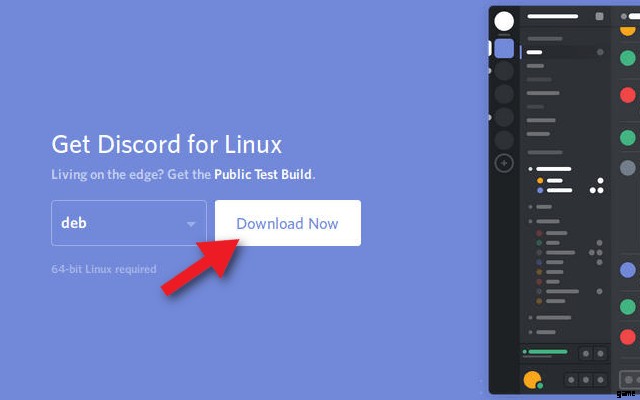
Klicken Sie auf Jetzt herunterladen Schaltfläche.
Sie werden von Ihrem Browser gefragt, ob Sie die Datei lieber mit dem Ubuntu-Softwareinstallationsprogramm öffnen oder die Datei einfach herunterladen möchten. Beide Optionen sind in Ordnung, aber die Dinge werden viel einfacher, wenn Sie das Software-Installationsprogramm auswählen.
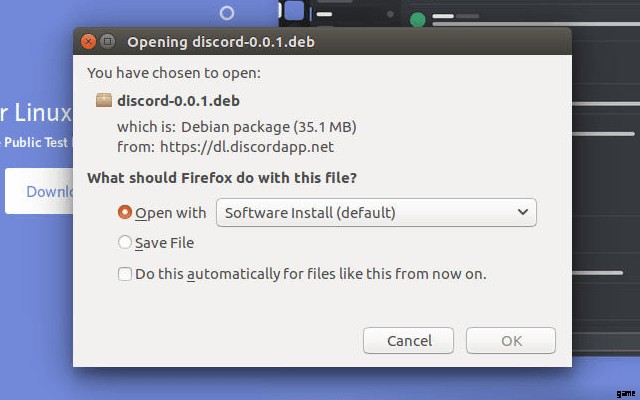
Der Download sollte schnell gehen und Sie können das neu erworbene Discord-Paket bald installieren. Klicken Sie auf Installieren Schaltfläche und warten Sie, bis der Prozess abgeschlossen ist.
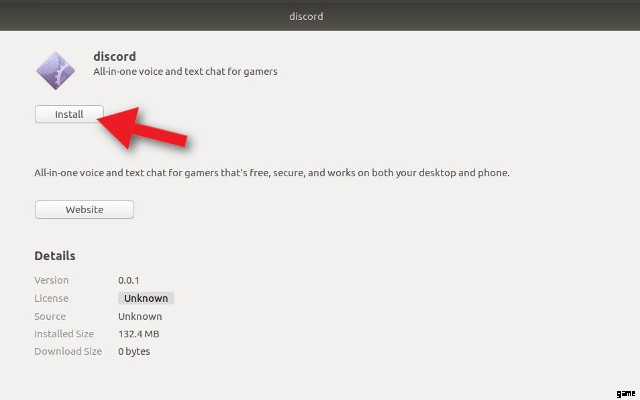
Discord steht zur Verfügung, sobald die Installation abgeschlossen ist.
Setze die Befehle ein
Kein großer Fan der GUI? Bevorzugen Sie die Verwendung von Terminalbefehlen, wie es die ursprünglichen Ersteller beabsichtigt haben? Dann sind dies die Schritte, auf die Sie gewartet haben.
Öffnen Sie ein Terminal und wechseln Sie in Ihr Download-Verzeichnis.

cd ~/Downloads
Wir verwenden wget um die .deb abzurufen Paket für Discord.

wget -0 discord-0.0.1.deb https://discordapp.com/api/download?platform=linux&format=deb
Schließen Sie den Download ab und verwenden Sie dpkg um das .deb-Paket zu installieren.

sudo dpkg -i discord-0.0.1.deb
Sie haben jetzt Zugriff auf die Discord-App. Öffnen Sie Ihren Software-Launcher und geben Sie Discord ein in die Suche. Klicken Sie auf das Symbol, um die App zu starten, wenn sie angezeigt wird.
Vor der Teilnahme am Dienst verlangt Discord, dass Sie zuvor ein Konto registriert haben. Dort finden Sie das Register Link unten im Fenster mit der Anmeldeaufforderung.
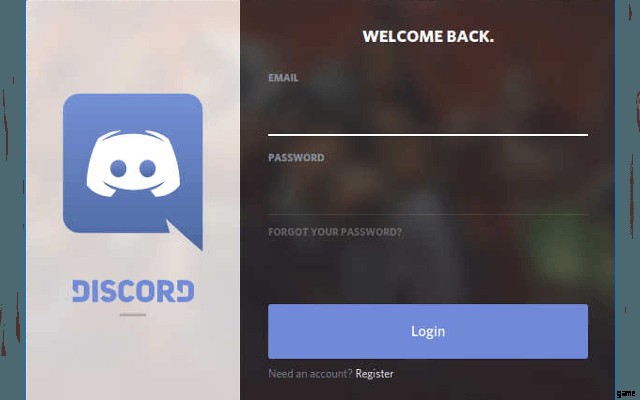
Sie haben bereits ein Konto? Noch besser. Verwenden Sie einfach Ihre Anmeldeinformationen, um sich anzumelden, und beginnen Sie sofort mit der Verwendung von Discord.
